
Dacă împărtășiți computerul Mac cu altcineva, este o idee bună să creați un cont de utilizator diferit pentru fiecare dintre voi. În acest fel, nu vedeți notificările prin e-mail ale soțului dvs. sau nu trebuie să le citiți marcajele. Iată cum să adăugați un cont nou pe computerul dvs. Mac.
Acest lucru este util și dacă aveți copii și doriți folosiți controalele parentale ale macOS , astfel încât să puteți bloca anumite aplicații și să setați o limită de timp pentru utilizare. Chiar dacă sunteți singura persoană care vă folosește computerul Mac, mai multe conturi pot fi utile: puteți separa munca de distracție, de exemplu, sau puteți utiliza un singur cont pentru a testa setări nebunești fără a vă rupe contul principal.
Indiferent de motivul dvs., adăugarea mai multor conturi este simplă odată ce știți cum, deci iată 4-1-1.
Cum se adaugă un cont de utilizator nou
Când ați configurat Mac-ul pentru prima dată, veți avea un singur cont - contul principal de administrator pentru Mac. Puteți adăuga utilizatori noi din acest cont sau din orice cont de administrator, dar alte conturi nu pot adăuga sau gestiona utilizatori. Dacă pașii de mai jos nu funcționează pentru dvs., asigurați-vă că utilizați un cont de administrator.
Pentru a adăuga noi utilizatori, accesați Preferințe sistem> Utilizatori și grupuri.
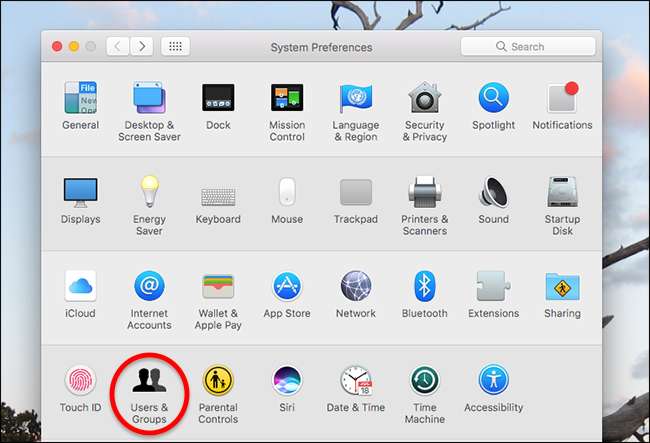
Veți vedea o listă de utilizatori aici în panoul din stânga, dar opțiunea de a adăuga alții noi este în gri. Pentru a continua, va trebui să apăsați butonul de blocare din partea stângă jos.

Introduceți parola când vi se solicită, apoi veți descoperi că opțiunea „+” de deasupra blocării nu mai este gri.
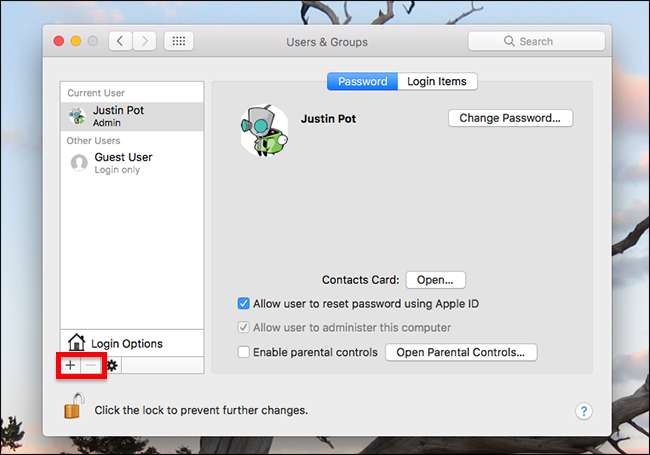
Va apărea un formular care vă va permite să alegeți ce tip de cont ar trebui să fie, numele utilizatorului, numele contului și detaliile parolei.
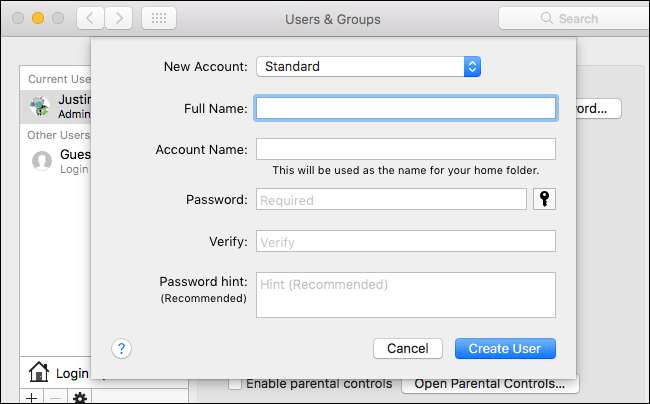
Partea numelui și parolei este simplă, dar care sunt aceste tipuri diferite de conturi?
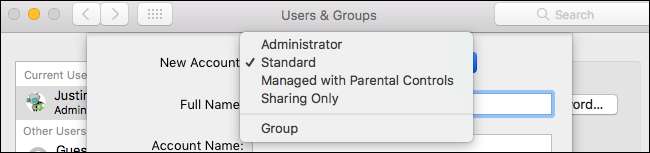
Există patru opțiuni și va trebui să luați în considerare cu atenție înainte de a alege.
- Administratori aveți control deplin asupra computerului dvs. Mac. Aceștia pot modifica setările de sistem, pot instala software, fără a menționa crearea și ștergerea altor utilizatori. Oferiți conturi de administrator numai persoanelor în care aveți încredere.
- Standard utilizatorii pot instala aplicații și își pot modifica propriile setări, dar nu pot modifica setările sistemului și nu pot crea sau șterge alți utilizatori.
- Utilizatorii care sunt Gestionat cu control parental poate accesa numai aplicațiile și site-urile web specificate de administrator și poate fi restricționat în orice fel de alte moduri. Dacă dorești activați controlul parental , trebuie să creați acest tip de cont pentru copilul dvs.
- Partajare numai utilizatorii nu se pot conecta deloc la computerul dvs. local. Astfel de conturi sunt strict pentru partajarea fișierelor prin rețea și pot vedea numai fișierele pe care le specificați. Acesta este un mod bun de a partaja anumite directoare fără a oferi numele de utilizator și parola primare.
Alegeți ce tip de cont doriți să creați, apoi completați numele de utilizator și parola. De acum înainte, veți vedea ambele conturi pe ecranul de conectare (cu excepția cazului în care ați creat un cont numai pentru partajare).

Vă puteți conecta la oricare cont de aici. Bifă portocalie înseamnă că contul este activ în prezent.
Cum să comutați rapid între utilizatori
Dacă computerul dvs. Mac schimbă mâinile în mod regulat, nu vă faceți griji cu privire la deconectare: este posibil să rulați mai multe conturi simultan. Când creați un cont nou, pictograma Comutare rapidă a utilizatorului este adăugată la bara de meniu.

Puteți trece rapid de la un utilizator la altul de aici: trebuie doar să faceți clic pe utilizatorul dorit, apoi introduceți parola. Dacă este prea lent, poți comutați utilizatorii instantaneu cu Touch ID , presupunând că Mac-ul dvs. oferă această funcție.

Doar atribuiți amprente fiecărui cont, apoi comutați instantaneu apăsând butonul TouchID.







